Doe een gratis scan en controleer of uw computer is geïnfecteerd.
VERWIJDER HET NUOm het volledige product te kunnen gebruiken moet u een licentie van Combo Cleaner kopen. Beperkte proefperiode van 7 dagen beschikbaar. Combo Cleaner is eigendom van en wordt beheerd door RCS LT, het moederbedrijf van PCRisk.
Hoe de searchitnow.info browser hijacker te verwijderen van een Mac?
Wat is searchitnow.info?
searchitnow.info is een valse zoekmachine die ten onrechte beweert resultaten te genereren en daardoor de surfervaring te verbeteren verbetert. De lay-out verschilt nauwelijks van legitieme internetzoekmachines zoals Google, Bing, Yahoo, enzovoort. Daarom zijn veel gebruikers van mening dat deze site ook legitiem en nuttig is, maar ontwikkelaars promoten de site wel met behulp van malafide downloaders en installatieprogramma's die browseropties wijzigen zonder toestemming. Bovendien registreert searchitnow.info ook voortdurend het surfgedrag door gevoelige informatie te registreren.
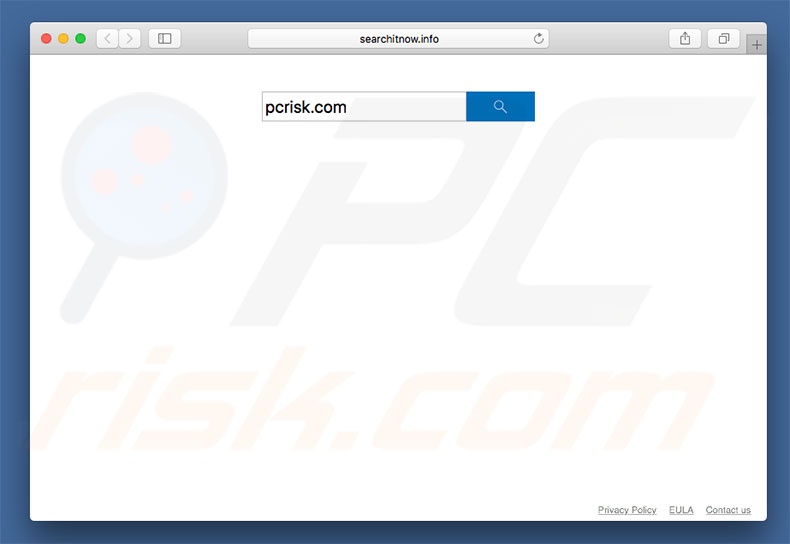
Frauduleuze setups infiltreren Safari, Mozilla Firefox en Google Chrome en linken door naar goto-searchitnow.global.ssl.fastly.net (waar gebruikers worden doorgestuurd naar searchitnow.info) voor nieuwe tabbladen, de standaard zoekmachine en de startpagina. Bovendien installeren deze setups een aantal "helperobjecten" - applicaties van derden en browser plug-ins (op het moment van onderzoek was een van de gedistribueerde extensies 'Mac Protector'). Daarom kunnen gebruikers de browserinstellingen niet herstellen. De "helper-objects" wijzigen de instellingen van de browser telkens opnieuw wanneer wordt geprobeerd deze te veranderen. Daarom is het zolang de "helper-objects" zijn geïnstalleerd onmogelijk de browsers naar hun eerdere toestand te herstellen en dus worden gebruikers gedwongen om searchitnow.info te bezoeken telkens wanneer ze een nieuw browsertabblad openen of als ze zoeken via de adresbalk. Dit verstoort de surfervaring op het internet aanzienlijk. Zoals hierboven vermeld, registreren searchitnow.info (en "helperobjecten") informatie over de surfactiviteit. De informatie bevat vaak persoonlijke gegevens die ontwikkelaars delen met derden (mogelijk cybercriminelen). Deze mensen misbruiken de privé-informatie om inkomsten te genereren. Daarom kan dergelijke spionage leiden tot ernstige privacyschendingen of zelfs identiteitsdiefstal. Als u doorverwijzingen ervaart naar searchitnow.info, verwijder dan onmiddellijk alle dubieuze applicaties en browser plug-ins (zoals Mac Protector) en bezoek deze website nooit opnieuw.
| Naam | Mac Protector browser hijacker |
| Bedreigingstype | Mac-malware, Mac-virus |
| Symptomen | Uw Mac werkt langzamer dan normaal, u ziet ongewenste pop-upadvertenties, u wordt doorverwezen naar kwaadaardige websites. |
| Verspreidings- methoden | Misleidende pop-upadvertenties, gratis software-installatieprogramma's (bundeling), valse Flash Player-installatieprogramma's, downloads van torrent-bestanden. |
| Schade | U wordt bespioneerd tijdens het surfen op het internet (mogelijke privacyschendingen), weergave van ongewenste advertenties, doorverwijzingen naar kwaadaardige websites, verlies van privégegevens. |
| Verwijdering |
Om mogelijke malware-infecties te verwijderen, scant u uw computer met legitieme antivirussoftware. Onze beveiligingsonderzoekers raden aan Combo Cleaner te gebruiken. Combo Cleaner voor Windows DownloadenGratis scanner die controleert of uw computer geïnfecteerd is. Om het volledige product te kunnen gebruiken moet u een licentie van Combo Cleaner kopen. Beperkte proefperiode van 7 dagen beschikbaar. Combo Cleaner is eigendom van en wordt beheerd door RCS LT, het moederbedrijf van PCRisk. |
Searchitnow.info deelt veel gelijkenissen met tientallen andere valse zoekmachines zoals smartsearch.pw, search.opengross.com, search-mate.com en g-search.pro Net als searchitnow.info beloven deze sites ook om de surfervaring te verbeteren, maar hun enige doel is inkomsten te genereren voor de ontwikkelaars. Door valse beloften te maken over het genereren van betere resultaten en het bieden van andere "handige functies" (snelle toegang tot populaire websites, weersvoorspellingen, wisselkoersen enz.) proberen valse zoekmachines een legitieme indruk te wekken. Ze leveren geen toegevoegde waarde op voor reguliere gebruikers, veroorzaken ongewenste doorverwijzingen en verzamelen gevoelige informatie. Sommige worden ook ontworpen om valse resultaten en intrusieve advertenties te tonen (die linken naar onbetrouwbare sites). Daarom kan het gebruik van een valse zoekmachine leiden tot systeeminfecties.
Hoe werd searchitnow.info geïnstalleerd op mijn computer?
Searchitnow.info wordt gepromoot met behulp van misleidende downloaders en installers. Deze marketingmethode wordt "bundelen" genoemd. De ontwikkelaars zijn zich ervan bewust dat veel gebruikers download- en installatieprocessen overshaasten en stappen overslaan. Daarom wordt alle informatie over het wijzigen van debrowserinstellingen verborgen onder de "Aangepaste" en "Geavanceerde" opties (of andere secties) van de download- en installatieprocessen. Door zich te overhaasten verlenen veel gebruikers onbedoeld toestemming om instellingen te wijzigen, en stellen ze hun systemen bloot aan het risico op allerlei infecties. Ook brengen ze hun privacy in gevaar.
Hoe de installatie van mogelijk ongewenste applicaties te vermijden?
Potentieel ongewenste programma's (PUP's) worden ook gedistribueerd met behulp van de "bundling"-methode en intrusieve advertenties (die linken naar kwaadwillende websites en die scripts uitvoeren die stiekem malware downloaden en installeren). Daarom, en om infiltratie van mogelijk ongewenste programma's te voorkomen, moet u zeer voorzichtig zijn bij het downloaden en installeren van software en bij het surfen op internet in het algemeen. Zorg ervoor dat u elke stap van het download- en installatieproces zorgvuldig analyseert en vink alle toepassingen van derden uit. Software mag alleen worden gedownload van officiële bronnen, met behulp van directe downloadlinks. Externe downloaders en installers verdienen inkomsten door het "bundelen" van PUPs en het gebruik hiervan is dus niet aanbevolen. Ontwikkelaars investeren tijd en middelen in een overtuigend advertentieontwerp, waardoor ze legitiem lijken. Eenmaal aangeklikt linken ze echter naar dubieuze websites (met inhoud zoals gokken, dating voor volwassenen, pornografie enzovoort). De meeste worden getoond door programma's van het adware-type. Daarom, als u dubieuze doorverwijzingen ervaart, controleer dan de lijst met geïnstalleerde apps en add-ons en verwijder alle verdachte waarden. De sleutel tot computerveiligheid is voorzichtigheid. Als uw computer al is geïnfecteerd met browserkapers, raden we aan een scan uit te voeren met Combo Cleaner Antivirus voor Windows om deze browserkaper automatisch te elimineren.
Misleidende applicatie-installer die searchitnow.info promoot:
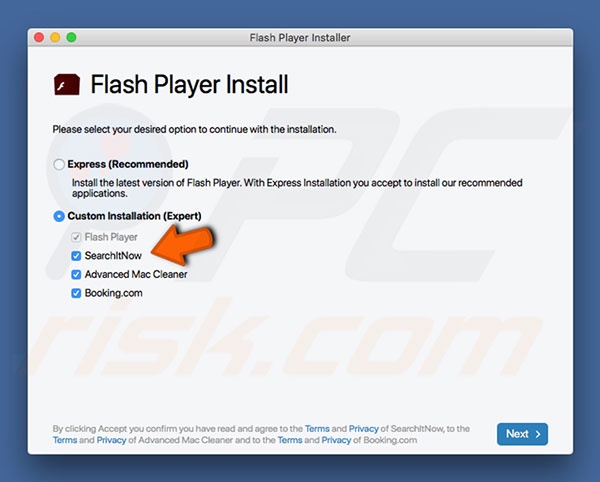
Screenshot van Mac Protector helperobject-extensie in de Safari web browser:
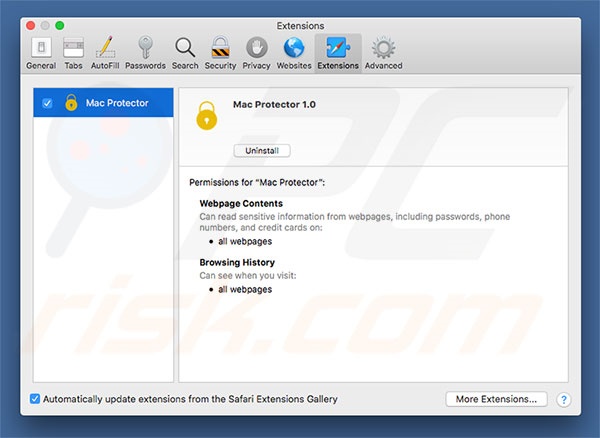
Onmiddellijke automatische malwareverwijdering:
Handmatig de dreiging verwijderen, kan een langdurig en ingewikkeld proces zijn dat geavanceerde computer vaardigheden vereist. Combo Cleaner is een professionele automatische malware verwijderaar die wordt aanbevolen om malware te verwijderen. Download het door op de onderstaande knop te klikken:
DOWNLOAD Combo CleanerDoor het downloaden van software op deze website verklaar je je akkoord met ons privacybeleid en onze algemene voorwaarden. Om het volledige product te kunnen gebruiken moet u een licentie van Combo Cleaner kopen. Beperkte proefperiode van 7 dagen beschikbaar. Combo Cleaner is eigendom van en wordt beheerd door RCS LT, het moederbedrijf van PCRisk.
Snelmenu:
- Wat is searchitnow.info?
- STAP 1. Verwijder aan searchitnow.info gerelateede bestanden en mappen uit OSX.
- STAP 2. Verwijder de searchitnow.info doorverwijzing uit Safari.
- STAP 3. Verwijder de searchitnow.info browser hijacker uit Google Chrome.
- STAP 4. Verwijder de searchitnow.info startpagina en standaard zoekmachine uit Mozilla Firefox.
Video die toont hoe adware en browser hijackers te verwijderen van een Mac computer:
Searchitnow.info verwijdering:
Verwijder aan Searchitnow.info gerelateerde mogelijk ongewenste applicaties uit de map "Applicaties":

Klik op het Finder icoon. In het Finder venster, selecteer je “Applicaties”. In de map applicaties zoek je naar “Mac Mechanic” of andere verdachte applicaties en sleept deze naar de prullenmand. Na het verwijderen van de mogelijk ongewenste applicatie(s) die online advertenties veroorzaken scan je je Mac op mogelijk achtergebleven onderdelen.
DOWNLOAD verwijderprogramma voor malware-infecties
Combo Cleaner die controleert of uw computer geïnfecteerd is. Om het volledige product te kunnen gebruiken moet u een licentie van Combo Cleaner kopen. Beperkte proefperiode van 7 dagen beschikbaar. Combo Cleaner is eigendom van en wordt beheerd door RCS LT, het moederbedrijf van PCRisk.
Verwijder aan de mac protector browser hijacker gerelateerde bestanden en mappen:

Klik op het Finder icoon, vanaf de menubalk kies je Ga naar en klik op Ga naar Map...
 Controleer of er door de adware aangemaakte bestanden in de /Library/LaunchAgents map zitten:
Controleer of er door de adware aangemaakte bestanden in de /Library/LaunchAgents map zitten:

In de Ga naar Map...-balk typ je: /Library/LaunchAgents
 In de “LaunchAgents”-map zoek je naar recent toegevoegde verdachte bestanden en deze verplaats je naar de prullenbak. Voorbeelden van bestanden gegenereerd door malware zijn onder andere - “installmac.AppRemoval.plist”, “myppes.download.plist”, “mykotlerino.ltvbit.plist”, “kuklorest.update.plist” enz. Adware installeert vaak verschillende bestanden met het zelfde bestandsnaampatroon.
In de “LaunchAgents”-map zoek je naar recent toegevoegde verdachte bestanden en deze verplaats je naar de prullenbak. Voorbeelden van bestanden gegenereerd door malware zijn onder andere - “installmac.AppRemoval.plist”, “myppes.download.plist”, “mykotlerino.ltvbit.plist”, “kuklorest.update.plist” enz. Adware installeert vaak verschillende bestanden met het zelfde bestandsnaampatroon.
 Controleer of er door adware aangemaakte bestanden in de /Library/Application Support map zitten:
Controleer of er door adware aangemaakte bestanden in de /Library/Application Support map zitten:

In de Ga naar Map-balk typ je: /Library/Application Support
 In dee “Application Support”-map zoek je naar recent toegevoegde verdachte bestanden. Voorbeelden zijn “MplayerX” of “NicePlayer”. Vervolgens verplaats je deze mappen naar de prullenbak.
In dee “Application Support”-map zoek je naar recent toegevoegde verdachte bestanden. Voorbeelden zijn “MplayerX” of “NicePlayer”. Vervolgens verplaats je deze mappen naar de prullenbak.
 Controleer of er zich door adware aangemaakte bestanden bevinden in de ~/Library/LaunchAgents map:
Controleer of er zich door adware aangemaakte bestanden bevinden in de ~/Library/LaunchAgents map:

In de Ga naar Map-balk typ je: ~/Library/LaunchAgents

In de “LaunchAgents”-map zoek je naar recent toegevoegde verdachte bestanden en je verplaatst deze naar de prullenbak. Voorbeelden van bestanden gegenereerd door adware - “installmac.AppRemoval.plist”, “myppes.download.plist”, “mykotlerino.ltvbit.plist”, “kuklorest.update.plist”, etc. Adware installeert vaak bestanden met hetzelfde bestandsnaampatroon.
 Controleer of er door adware gegenereerde bestanden aanwezig zijn in de /Library/LaunchDaemons map:
Controleer of er door adware gegenereerde bestanden aanwezig zijn in de /Library/LaunchDaemons map:
 In de Ga naar Map-balk typ je: /Library/LaunchDaemons
In de Ga naar Map-balk typ je: /Library/LaunchDaemons
 In de “LaunchDaemons”-map zoek je naar recent toegevoegde verdachte bestanden. Voorbeelden zijn “com.aoudad.net-preferences.plist”, “com.myppes.net-preferences.plist”, "com.kuklorest.net-preferences.plist”, “com.avickUpd.plist” enz. Vervolgens verplaats je deze naar de prullenbak.
In de “LaunchDaemons”-map zoek je naar recent toegevoegde verdachte bestanden. Voorbeelden zijn “com.aoudad.net-preferences.plist”, “com.myppes.net-preferences.plist”, "com.kuklorest.net-preferences.plist”, “com.avickUpd.plist” enz. Vervolgens verplaats je deze naar de prullenbak.
 Scan uw Mac met Combo Cleaner:
Scan uw Mac met Combo Cleaner:
Als u alle stappen in de juiste volgorde hebt gevolgd dan zou uw Mac nu helemaal virus- en malwarevrij moeten zijn. Om zeker te weten of uw systeem niet langer besmet is voert u best een scan uit met Combo Cleaner Antivirus. Download dit programma HIER. Na het downloaden van het bestand moet u dubbelklikken op het combocleaner.dmg installatiebestand, in het geopende venster sleept u het Combo Cleaner-icoon naar het Applicaties-icoon. Nu opent u launchpad en klikt u op het Combo Cleaner-icoon. Wacht tot Combo Cleaner de virusdefinities heeft bijgewerkt en klik vervolgens op de knop 'Start Combo Scan'.

Combo Cleaner zal uw Mac scannen op malwarebesmettingen. Als de scan meldt 'geen bedreigingen gevonden' - dan betekent dit dat u verder de verwijderingsgids kunt volgen. In het andere geval is het aanbevolen alle gevonden besmettingen te verwijderen voor u verder gaat.

Na het verwijderen van bestanden en mappen gegenereerd door de adware ga je verder met het verwijderen van frauduleuze extensies uit je internetbrowsers.
Mac Protector browser hijacker startpagina en standaard zoekmachine verwijderen uit internetbrowsers:
 Verwijder kwaardaardige extensies uit Safari:
Verwijder kwaardaardige extensies uit Safari:
Verwijder aan mac protector browser hijacker gerelateerde Safari extensies:

Open de Safari browser. In de menubalk selecteer je "Safari" en klik je op "Voorkeuren...".

In het scherm met de voorkeuren selecteer je "Extensies" en zoek je naar recent geïnstalleerde verdachte extensies. Eens deze gelokaliseerd zijn klik je op de "Verwijderen'-knop er net naast. Merk op dat je alle extensies veilig kunt verwijderen uit je Safari-browser, je hebt ze niet nodig om de browser normaal te kunnen gebruiken.
Wijzig je startpagina:

In het scherm met de "Voorkeuren" selecteer je het "Algemeen"-tabblad. Om je startpagina in te stellen typ je de URL in (bijvoorbeeld www.google.com) in het veld "Startpagina". Je kunt ook klikken op de "Huidige Pagina Instellen"-knop om de website die je op dit moment bezoekt als startpagina in te stellen.
Wijzig je standaard zoekmachine:

In het scherm met de "Voorkeuren" selecteer je het tabblad "Zoeken". Hier zie je een uitklapbaar menu genaamd "Zoekmachine:". Selecteer eenvoudig de zoekmachine van je voorkeur uit het keuzemenu.
- Als je problemen blijft hebben met browser doorverwijzingen en ongewenste advertenties kun je hier lezen hoe Safari te resetten.
 Verwijder kwaadaardige plug-ins uit Mozilla Firefox:
Verwijder kwaadaardige plug-ins uit Mozilla Firefox:
Verwijder aan mac protector browser hijacker gerelateerde Mozilla Firefox add-ons:

Open je Mozilla Firefox browser. In de rechterbovenhoek van het scherm klik je op "Menu openen" (de knop met drie horizontale lijnen). Vanuit het menu kies je "Add-ons".

Kies het tabblad "Extensies" en zoek recent geïnstalleerde verdachte add-ons. Eens je die hebt gelokaliseerd klik je op de "Verwijderen"-knop er net naast. Merk op dat je alle extensies veilig uit Mozilla Firefox kunt verwijderen, ze zijn niet nodig voor een normale werking van de browser.
Wijzig je startpagina:

Om de startpagina te wijzigen klik je op de knop "Menu openen" (drie horizontale lijnen) en kies je "Voorkeuren" in het uitklapmenu. Om je startpagina in te stellen typ je de URL in van de website van je voorkeur (bijvoorbeeld: www.google.com) in de Startpagina Pagina.
Wijzig de standaard zoekmachine:

In de URL-adresbalk typ je "about:config" en klik je op de "Ik beloof voorzichtig te zijn!"-knop.

In het "Zoek:"-veld typ je de naam van de browser hijacker. Klik rechts op elk van de gevonden instellingen en klik op de "Resetten"-knop in het uitklapmenu.
- Als je problemen blijft hebben met browser doorverwijzingen en ongewenste advertenties dan kan je hier lezen hoe Mozilla Firefox te resetten.
 Verwijder kwaadaardige extensies uit Google Chrome:
Verwijder kwaadaardige extensies uit Google Chrome:
Verwijder aan mac protector browser hijacker gerelateerde Google Chrome add-ons:

Open Google Chrome en klik op het "Chrome menu"-icoon (drie horizontale lijne) gesitueerd in de rechterbovenhoek van het browserscherm. Uit het uitklapmenu kies je "Meer tools" en selecteer je "Extensies".

In het "Extensions"-venster zoek je recent geïnstalleerde verdachte add-ons. Als je deze gelokaliseerd hebt klik je op de "Prulenbak"-knop er net naast. Merk op dat je veilig extensies kunt verwijderen uit je Google Chrome browser - je hebt er geen enkele nodig om de browser normaal te kunnen gebruiken.
Wijzig je startpagina:

Klik op het "Chrome menu"-icoon (drie horizontale lijnen) en kies "Instellingen". In de sectie "Bij het opstarten" klik je op de "Pagina's instellen"-link vlakbij de "Open een specifieke pagina of een set pagina's"-optie. Verwijder de URL van de browser hijacker (bv. trovi.com) en voer de URL van je voorkeur in (bijvoorbeeld google.com).
Wijzig de standaard zoekmachine:

Klik op het "Chrome menu"-icoon (drie horizontale lijnen) en kies "Instellingen". In de "Zoek"-sectie klik je op "Zoekmachines beheren...". In het geopende venster verwijder je de ongewenste zoekmachine door op de "X"-knop ernaast te klikken. Selecteer de zoekmachine van je voorkeur uit de lijst en klik op de knop "Als standaard instellen" er net naast.
- Als je problemen blijft hebben met ongewenste browser doorverwijzingen en advertenties kun je hier lezen hoe je Google Chrome te resetten.
Delen:

Tomas Meskauskas
Deskundig beveiligingsonderzoeker, professioneel malware-analist
Ik ben gepassioneerd door computerbeveiliging en -technologie. Ik ben al meer dan 10 jaar werkzaam in verschillende bedrijven die op zoek zijn naar oplossingen voor computertechnische problemen en internetbeveiliging. Ik werk sinds 2010 als auteur en redacteur voor PCrisk. Volg mij op Twitter en LinkedIn om op de hoogte te blijven van de nieuwste online beveiligingsrisico's.
Het beveiligingsportaal PCrisk wordt aangeboden door het bedrijf RCS LT.
Gecombineerde krachten van beveiligingsonderzoekers helpen computergebruikers voorlichten over de nieuwste online beveiligingsrisico's. Meer informatie over het bedrijf RCS LT.
Onze richtlijnen voor het verwijderen van malware zijn gratis. Als u ons echter wilt steunen, kunt u ons een donatie sturen.
DonerenHet beveiligingsportaal PCrisk wordt aangeboden door het bedrijf RCS LT.
Gecombineerde krachten van beveiligingsonderzoekers helpen computergebruikers voorlichten over de nieuwste online beveiligingsrisico's. Meer informatie over het bedrijf RCS LT.
Onze richtlijnen voor het verwijderen van malware zijn gratis. Als u ons echter wilt steunen, kunt u ons een donatie sturen.
Doneren
▼ Toon discussie